Como verificar seu perfil de tópicos no Mastodon
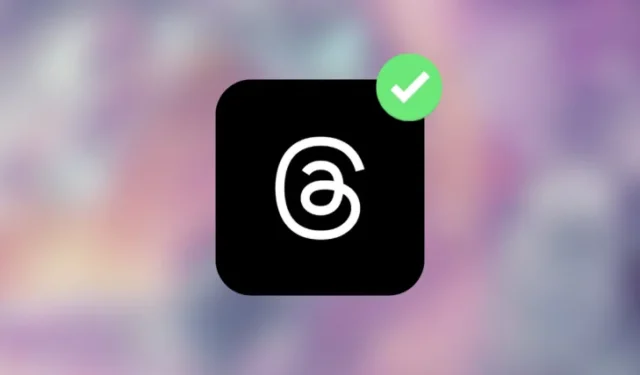
o que saber
- Agora você pode verificar seu perfil de tópicos no Mastodon trocando os links de seu perfil em ambas as plataformas.
- Para fazer isso, copie o URL do seu perfil do Mastodon e cole-o na seção Link da sua conta do Threads.
- Você também precisará copiar o link do perfil do Threads e colá-lo na seção Sobre da sua conta Mastodon.
- Depois que os links forem verificados em ambas as plataformas, seu link de Tópicos dentro do seu perfil do Mastodon ficará visível dentro de uma caixa verde para indicar que suas contas foram verificadas.
Como verificar seu perfil de tópicos no Mastodon
A Meta agora oferece uma maneira de verificar qualquer perfil do Threads em outras plataformas de mídia social e uma dessas plataformas é o Mastodon. Quando você vincular seus perfis Threads e Mastodon com sucesso, o link para seu perfil Threads no Mastodon terá uma marca de verificação verde e este sinal de verificação ficará visível para qualquer pessoa que esteja visualizando seu perfil Mastodon.
O processo de verificação do seu perfil do Threads no Mastodon envolve duas etapas cruciais e as explicaremos abaixo. As instruções a seguir foram escritas para os aplicativos Mastodon e Threads em seu telefone. Isso ocorre porque o Threads não está disponível atualmente na Web ou como um aplicativo de desktop, o que o impede de editar seu perfil do Threads em um PC.
Passo 1: Copie o link do seu perfil Mastodon para Tópicos
O primeiro passo para verificar seu perfil do Threads dentro do Mastodon é copiar a URL do seu perfil do Mastodon para o Threads. Para fazer isso, abra o aplicativo Mastodon em seu telefone.

Dentro do Mastodon, toque na guia do seu perfil no canto inferior direito.
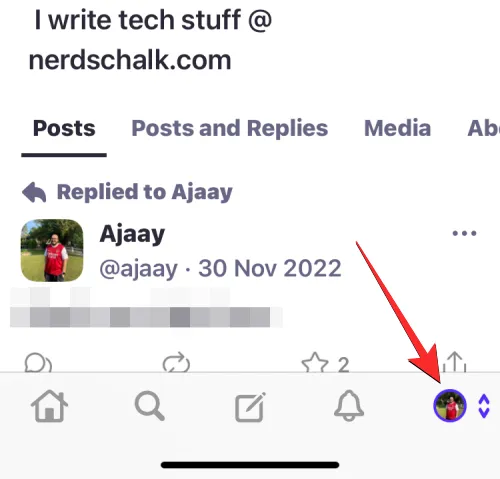
Quando o seu perfil do Mastodon carregar, toque no ícone Compartilhar no canto superior direito.
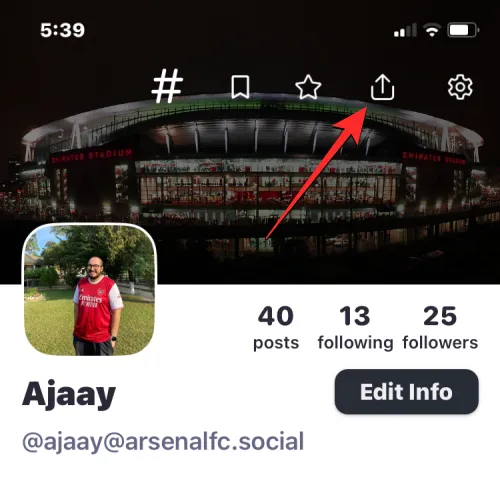
No menu flutuante que aparece, toque em Copiar para copiar o URL do seu perfil Mastodon para a área de transferência.
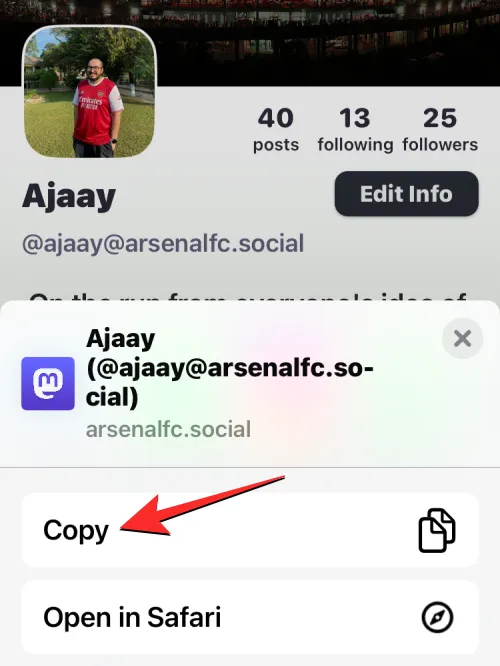
Depois que o link do seu perfil do Mastodon for copiado, abra o aplicativo Threads em seu telefone.
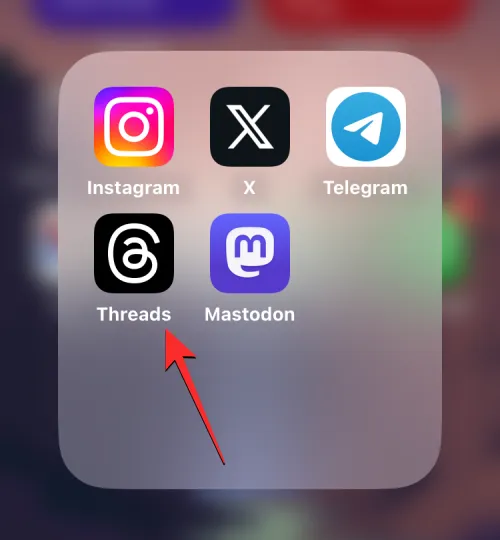
Dentro do Threads, toque na guia do perfil no canto inferior direito.
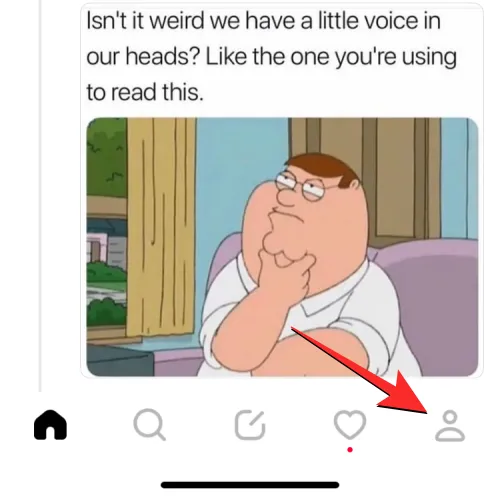
Quando o perfil aparecer, toque em Editar perfil na parte superior.
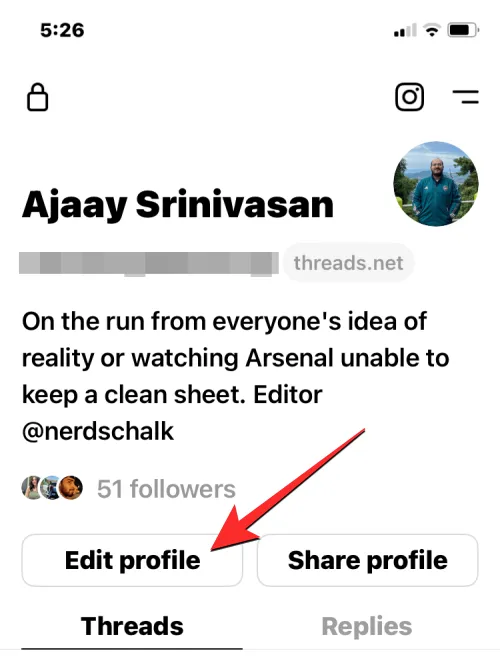
Isso abrirá a tela Editar perfil. Aqui, toque na seção Link abaixo da sua biografia do Threads.

Na próxima tela, toque na caixa de texto em “Link” e toque em Colar no menu pop-up.
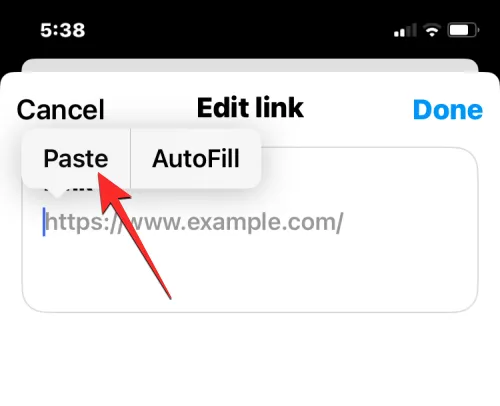
O link que você copiou do aplicativo Mastodon agora será colado na seção Link. Para salvar as alterações, toque em Concluído no canto superior direito.

A seção Link dentro da tela Editar perfil agora mostrará o link do seu perfil Mastodon. Para confirmar sua ação, toque em Concluído no canto superior direito.
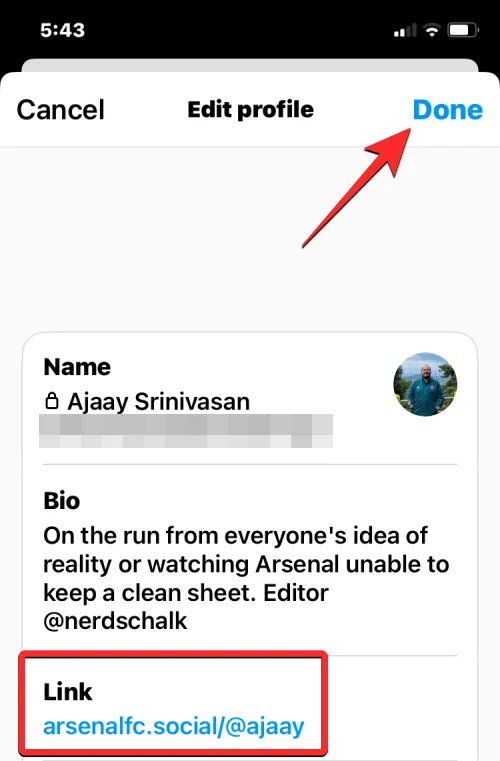
Agora você verá o link do seu perfil do Mastodon dentro do seu perfil do Threads.

Passo 2: Copie o link do seu perfil do Threads para o Mastodon
Depois que seu perfil do Threads tiver as informações do seu perfil do Mastodon, agora é hora de adicionar a URL do seu perfil do Threads ao Mastodon. Para fazer isso, abra o aplicativo Threads no seu telefone.
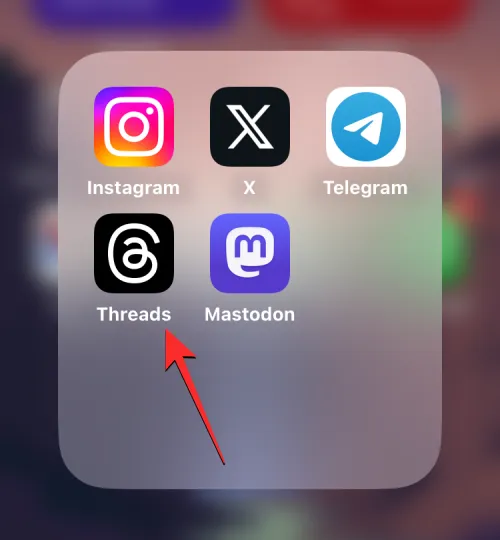
Dentro do Threads, toque na guia do seu perfil no canto inferior direito.

Quando o seu perfil do Threads carregar, toque em Compartilhar perfil .

No menu flutuante exibido, toque em Copiar .
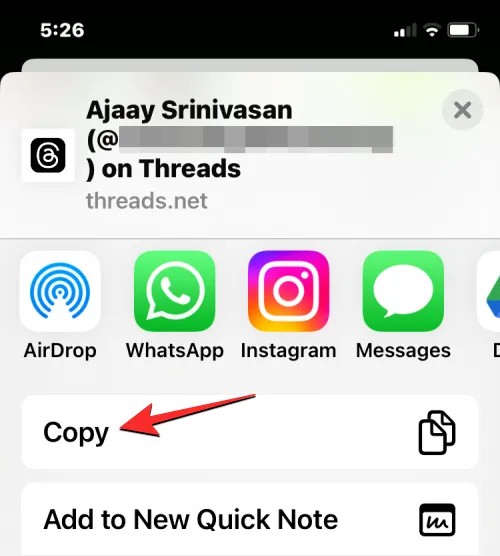
O link do perfil do Threads agora será copiado para a área de transferência. Para adicioná-lo à sua conta Mastodon, abra o aplicativo Mastodon em seu telefone.
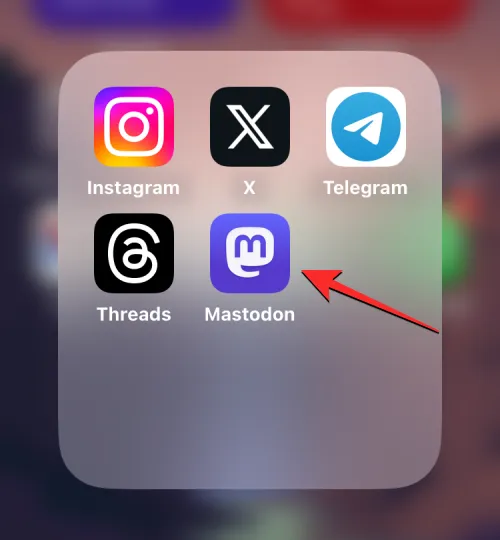
Dentro do Mastodon, toque na guia do seu perfil no canto inferior direito.
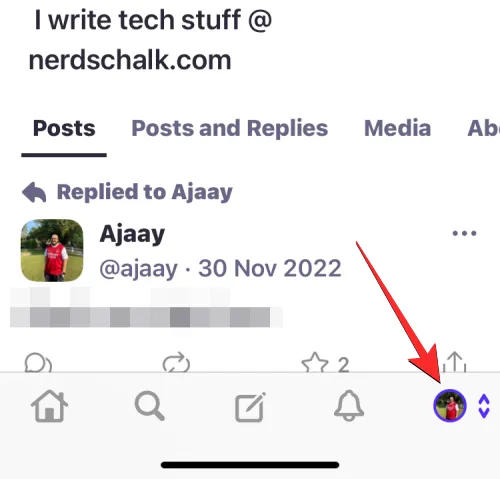
Quando o seu perfil do Mastodon aparecer, toque no botão Editar informações na tela.
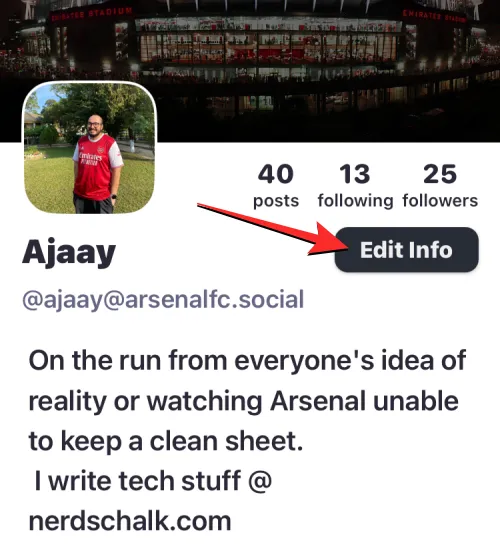
Agora você entrará no modo de edição em seu perfil. Aqui, toque em Adicionar linha dentro da guia Sobre.

Ao fazer isso, você verá uma nova seção aparecer abaixo de “Joined” .

Para adicionar sua conta Threads no Mastodon, toque na seção Label e digite “Threads” ou “My Threads Profile”. Você pode adicionar seu próprio nome de rótulo a esta seção conforme sua preferência.
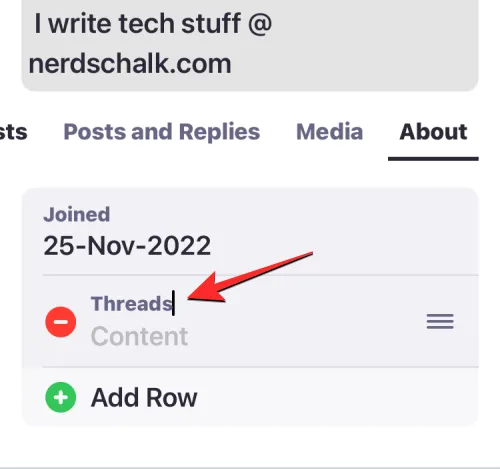
Agora, toque na seção Conteúdo e toque nela novamente. No menu pop-up que aparece, toque em Colar .
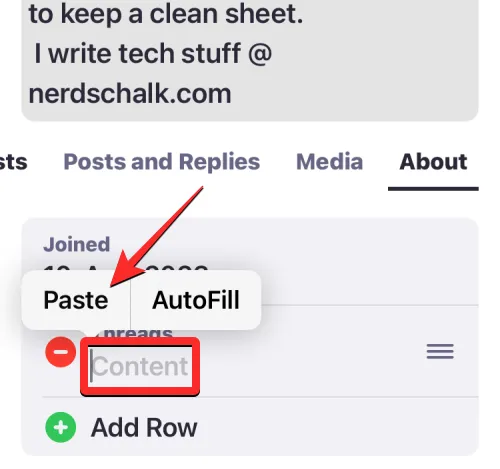
Para salvar as alterações, toque em Concluído no canto superior direito.
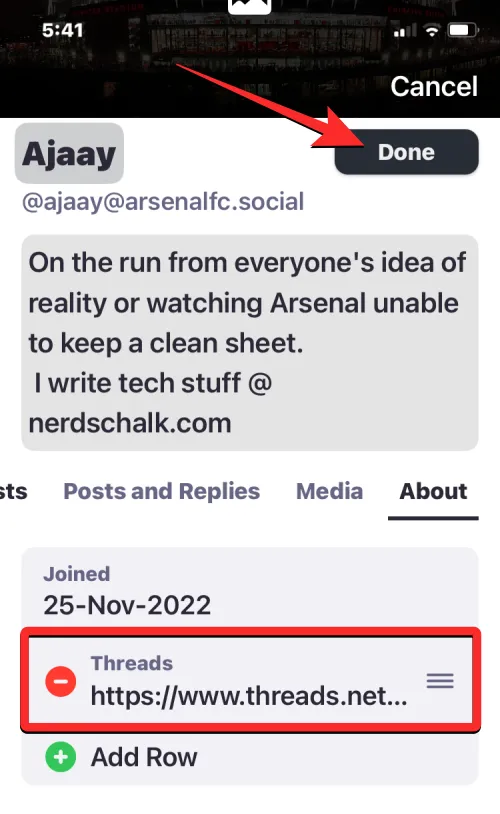
A seção Sobre do seu Mastodon agora apresentará o URL do seu perfil do Threads.

Depois de interligar seus perfis no Mastodon e no Threads, aguarde alguns minutos para que seu perfil no Threads seja verificado. Depois que a verificação for bem-sucedida, você poderá ver o link Threads dentro de uma caixa verde para informar que seus perfis foram verificados.
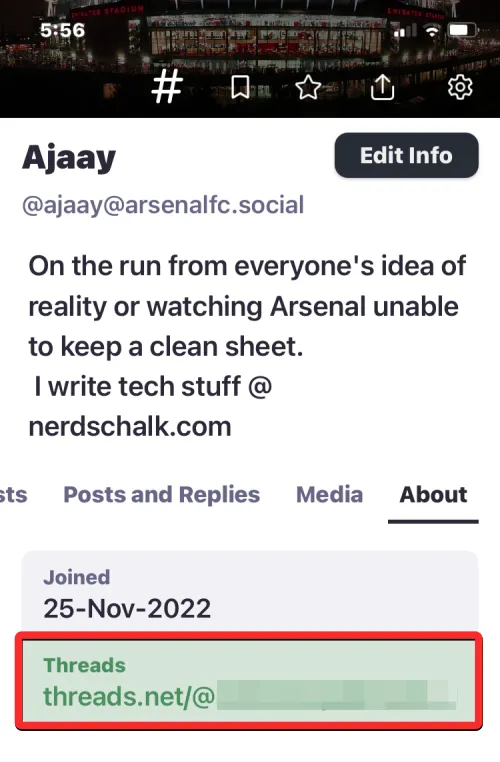
Isso é tudo que você precisa saber sobre como verificar seu perfil do Threads no Mastodon.



Deixe um comentário